Лазерная резка фанеры – как осуществить процесс своими руками, правила настройки станка, примеры изделий
В современном мире лазерная резка фанеры находит широчайшее применение. Уникальные лучевые аппараты, считавшиеся недавно фантастикой, приходят на замену стандартным деревообрабатывающим станкам, разрешая легко создавать из простого листового материала самые удивительные украшения или предметы быта.
Особенности лазерной резки фанеры
Выпиливание вручную фигурных изделий – трудоемкое и длительное занятие. Лазерная резка и гравировка фанеры значительно упрощает и ускоряет утомительный процесс. В данном оборудовании работу выполняет тончайший, но сконцентрированный и точно направленный пучок света. Благодаря высоким температурам он способен прожигать отверстия или извилистые линии в любом материале.
Основные особенности лазерной резки фанеры:
- Раскрой листов автоматизирован и выполняется по заданному программой контуру.
- Образующиеся при резке частички удаляются потоком воздуха.

- Предварительной обработки листового материала специальными составами не требуется.
- Некачественно склеенная фанера с лазерной резкой дружит плохо. На листах толщиной более 10 мм и в местах пропуска клея образуются обугленные края, а на участках избытка формальдегидной смолы и сучках лучи не до конца прожигают материал.
Плюсы лазерной резки фанеры
Обработка материалов постоянно совершенствуется. Сейчас лазерная резка дерева, фанеры, металлов и полимеров применяется повсеместно даже на мелких предприятиях. Преимущества такого инновационного метода следующие:
- Высочайшая точность работ (до 0,1 мм).
- Бесшумная резка.
- Высокая производительность.
- Минимум нагара.
- Высокое качество кромки.
- Лазерная гравировка фанеры автоматизирована.
- Сокращение расхода материала.
- Выделение тепла минимальное.
Лазерная резка фанеры имеет следующие минусы:
- При нестабильной толщине материала высокий выход брака.

- Сучки лазером не прожигаются.
- Лазерное оборудование имеет относительно высокую стоимость.
- Обработка лазером приводит к обугливанию, поэтому цвет кромок всегда получается темным.
Оборудование для лазерной резки фанеры
Самыми распространенными являются станки с СО2 трубками мощностью 40-100 Вт. Оборудование с ручным управлением дешевле и понятнее в работе, но ЧПУ разрешает повысить качество обработки. Заложенная программа задает алгоритм, далее лазерный станок для резки фанеры изготавливает изделия самой сложной конфигурации без участия оператора. По функциональной нагрузке приборы делятся на гравировальные и фрезерно-гравировальные (гравировка и выжигание пазов) аппараты.Примеры настольных лазерных станков граверов:
- MCLaser 1390;
- MCLaser 1610;
- Kimian 4040;
- MCLaser 1490;
- WATTSAN 6040;
- Thunder Laser NOVA35.
Разновидности лазерных станков по мощности и назначению:
- Настольный станок для резки фанеры лазером – мощность оборудования до 80 Вт, невысокая цена, рабочая плоскость небольшая (для миниатюрных изделий).

- Профессиональные аппараты для лазерной резки – мощность до 195 Вт, подходят для серийного выпуска.
- Промышленные лазерные станки – производительные и габаритные комплексы мощностью более 3 кВт.
Какая фанера лучше для лазерной резки?
Далеко не все листы из клееного древесного шпона хорошо подходят для обработки обжигом. Желательно знать основные критерии, какую фанеру использовать для лазерной резки:
- Лучше применять фанеру марки ФК, произведенную с использованием карбамидных смол.
- Листы марки ФКМ, ФСФ, ФБ считаются более токсичными и хуже поддаются резке.
- Для деликатных декоративных работ желательно брать материал 1-2 сорта, для изготовления изделий бытового назначения – 2/3 или 3/3 сорта.
- Оптимальная толщина фанеры для лазерной резки на станке – 3-6 мм. Тонкие листы можно случайно прожечь, а при работе с толстым материалом приходиться повышать мощность лазера.
- Фанера из хвойной древесины обрабатывается легче и без обугливания, рисунок на поверхности получается четче.

- Фанера лиственных пород в обработке тяжелее, обугливается чаще, поэтому применяется преимущественно для дизайнерских целей.
Лазерная резка фанеры своими руками
После приобретения подходящего оборудования, можно переходить к практическому использованию своего станка. Лазерная фигурная резка фанеры производится поэтапно:
- Приобретаем фанеру и производим раскрой в соответствии с габаритами рабочего стола.
- Создаем чертеж изделия. Сложные рисунки проектируются в графических редакторах (CorelDRAW или аналоги).
- Подключаем гравер.
- Загружаем чертеж в ПО своего станка и выставляем режим резки.
- Проверяем, не выходит ли область лазерной печати за пределы используемого листа.
- Если изделие большое и не помещается в рабочей области, то его создают по частям.
- Запускаем станок. В конце отделяем полученные заготовки от фанерного листа.
Настройка лазерного станка для резки фанеры
Для нормальной работы граверного оборудования нужно грамотно произвести юстировку луча с учетом толщины листа. Резка фанеры лазером осуществляется за несколько проходов, поэтому фокусировку линзы желательно производить на глубину самого нижнего слоя фанеры. Для удобства в работе используем цель из темного картона. Большинство недорогих лазеров оснащено специальными диодами. Многие любители для настройки используют самодельные приспособления, изготовленные из лазерной указки.
Резка фанеры лазером осуществляется за несколько проходов, поэтому фокусировку линзы желательно производить на глубину самого нижнего слоя фанеры. Для удобства в работе используем цель из темного картона. Большинство недорогих лазеров оснащено специальными диодами. Многие любители для настройки используют самодельные приспособления, изготовленные из лазерной указки.
Лазерная резка из фанеры – изделия
Способность выжигать на данных станках самые замысловатые узоры делает их незаменимыми помощниками для мастеров, занимающихся производством разного декора. Например, художественные рамки из фанеры лазерной резкой можно получить менее чем за час работы. Приведем краткий список изделий, которые изготавливаются на таком замечательном инновационном оборудовании:
- брелки;
- дизайнерская упаковка;
- шкатулки;
- рамки для картин;
- декор для интерьера;
- детали для дизайнерской мебели;
- сувениры;
- игрушки;
- красиво оформленные кухонные принадлежности.

Статьи по теме:
Шумоизоляция стен – что это такое, особенности разных видов, характеристики материалов Шумоизоляция стен в старых домах страдает: слышно не только громкие праздники соседей, но и обычные разговоры. Чтобы посторонние шумы не мешали, а жильцы могли заниматься любыми делами, нужно при ремонте использовать специальные материалы. |
Масло для дерева – что это такое, плюсы и минусы, особенности тикового, дегтярного, тунгового и других видов Масло для дерева – средство, используемое не только для защиты, но и для декора. После обработки качественным раствором поверхность приобретает благородный оттенок и получает длительный срок жизни. Важно выбрать натуральный и при этом безопасный состав. |
|
Теплый пол под плитку – что это такое, особенности и монтаж электрического, водяного и инфракрасного отопления Правильно смонтированный теплый пол под плитку – простое и очень практичное решение. | Механизированная штукатурка стен – что это такое, особенности процесса, необходимое оборудование и материалы Механизированная штукатурка стен – современная технология, позволяющая быстро и качественно обработать гипсовыми смесями наружные или внутренние поверхности больших нежилых помещений и квартир. Есть у нее свои особенности, преимущества и недостатки. |
✅ Как самому ОБУСТРОИТЬ мастерскую лазерной резки и гравировки? ВИДЕОинтервью с владельцем станка
✅ Собираетесь разместить лазерный станок в холодном помещении или гараже? Хотите разобраться с ⭐ обустройством мастерской ⭐ своими руками или требуется организация рабочего пространства? Смотрите интервью с Евгением Лекомцевым
Любой, кто собирается купить лазерный станок для резки фанеры должен обязательно задуматься и спланировать обустройство мастерской для резки и гравировки. В целом, требований к этому помещению для нормальной работы не много. Мы уже рассказывали, про то, как подойти к его выбору, что там должно быть, а если нет, что необходимо для этого сделать. Но это была больше общая теория.
В целом, требований к этому помещению для нормальной работы не много. Мы уже рассказывали, про то, как подойти к его выбору, что там должно быть, а если нет, что необходимо для этого сделать. Но это была больше общая теория.
А из этого мануала вы сможете узнать про практический опыт владельца лазерного станка 1080 lps Zoldo® Rate, который организовал свое производство в гараже. Да-да, в обычном российском холодном гараже стандартной площадью 18 квадратных метров.
Итак, смотрим очень ПОДРОБНОЕ интервью с Евгением Лекомцевым из мастерской LaserToy. Для вашего удобства прилагаем его содержание с временными метками. Ниже вы найдете краткий конспект нашего разговора.
Содержание интервью:
- 00:00 Вступление
- 01:50 Плюсы и минусы промышленного и гаражного помещения под мастерскую
- 03:50 Основные рабочие зоны
- 04:18 Как утеплять гаражное помещение под мастерскую
- 05:54 Чем экономично обогревать гараж
- 08:01 Утепление потолка и ворот
- 08:27 Как организовать вход, чтобы сохранять тепло зимой
- 09:09 Электрика и заземление в гараже для лазерного станка
- 09:43 Что делать с полом и как его обогревать?
- 11:29 Проблемы с электричеством в гараже и как их решать
- 14:24 Чем охлаждать лазерную трубку зимой в гараже?
- 15:54 Что будет, если включать лазерный станок при минусовой температуре?
- 17:32 Организация вентиляции в гаражной мастерской лазерной резки?
- 22:07 Зачем нужны антивибрационные накладки
- 22:54 Бюджетная покрасочная камера
- 25:14 Шлифовка фанеры в гараже
- 25:35 Как самостоятельно сделать циклонный фильтр (циклон)
- 27:43 Стоит ли изучать матчасть до прихода лазерного станка?
- 28:40 Как правильно располагать лазерный станок с помещении
- 30:10 Уникальные работы Евгения и как он это делает
- 34:25 Как рассчитать стоимость работ и конечного изделия
- 37:00 Где продавать готовую продукцию?
- 39:54 Где учиться создавать макеты для лазерной резки
- 40:18 Как при создании макетов помогает макрос от Мистер Деревяшкин
- 42:29 Ближайшие планы по развитию
- 43:16 Почему в гаражах точно нельзя работать без стабилизатора напряжения или ИБП
- 44:43 Как организовать освещение в гараже
- 46:56 Удобная разводка электрики.
 Советы
Советы - 50:03 Хранение фанеры для лазерной резки в гараже
ВИДЕО. Обустройство мастерской лазерной резки в гараже
Какое помещение выбрать
Гараж для лазерного станка – оптимальный эконом вариант на старте, когда нет четкого понятия, чем дело закончится, либо вы знаете, что большого производства у вас не будет, а для малых объемов хватит небольших площадей.
Что делать, если въезжаете в гараж
Для мастерской лазерной резки лучше арендовать “голый” гараж, чтобы можно было его грамотно подготовить для работы самостоятельно. Утеплить ,провести проводку, сделать необходимый ремонт.
Утепление мастерской лазерной резки
По уму утеплять гараж лучше минеральной ватой по стенам и потолку. После ее укладки можно дополнительно утеплить пеноплексом или пенопластом. Но учтите, что пеноплекс быстро отдает тепло.
Но учтите, что пеноплекс быстро отдает тепло.
Для отопления помещения в холодное время года используйте кварцевые пожаробезопасные обогреватели, которые можно эксплуатировать 24 часа в сутки, чтобы температура в гараже не опускалась ниже нуля. Во время работы гараж можно обогревать тепловой пушкой либо иным обогревателем.
Лазерный станок в холодном помещении
Особенность эксплуатации лазерного станка в холодном помещении – дополнительное время на его прогрев и отсутствие комфорта для оператора. Работать в холоде не очень приятно. Поэтому, организуя мастерскую в гараже имейте в виду, что холода зимой не избежать.
Помимо этого, чтобы система охлаждения лазерной трубки не замерзла, заливайте в нее пропиленгликоль или иную морозоустойчивую жидкость (теплоноситель). Использование автомобильных антифризов не рекомендуется.
Электричество в гаражах
К сожалению, в гаражах с электричеством все плохо. Отсутствие стабильного напряжения будет сказываться на качестве лазерной резки и гравировки. Поэтому подключать лазерный станок к электросети необходимо через инверторный стабилизатор напряжения либо через источник бесперебойного питания (ИБП).
Поэтому подключать лазерный станок к электросети необходимо через инверторный стабилизатор напряжения либо через источник бесперебойного питания (ИБП).
Шлифовка фанеры в гаражной мастерской
Принимая во внимание ограниченное рабочее пространство и малую площадь, выделить отдельное помещение под шлифовку фанеры в гараже будет достаточно сложно. ПОэтому организуйте этот процесс так, чтобы удалять из места шлифования пыль сразу в пытлесос через Циклон. Как организовать эту систему самостоятельно Евгений подробно рассказал в интервью.
Организация освещения
Из-за отсутствия нормального электричества в гаражах для освещения этого помещения используйте энергосберегающие лампы. ЧТобы глаза не уставали копбинируйте теплый и холодный свет.
Хранение фанеры
Хранить и кроить стандартные листы фанеры 1525х1525 мм в гараже будет проблематично. Поэтому закупайте ее с распилом в формат размера рабочего поля вашего лазерного станка. Так будет проще ее заносить и хранить.
Так будет проще ее заносить и хранить.
Самодельный лазерный резак из дерева
Сегодня прекрасные дни для мастеров. Доступные 3D-принтеры и станки с ЧПУ появляются повсюду, открывая новые миры производства широкому кругу дизайнеров. Тем не менее, один важный инструмент до сих пор не подвергся капитальному ремонту своими руками: лазерный резак. Может быть, люди чувствительны, потому что Голдфингер попытался разрезать Джеймса Бонда пополам с помощью одного, но все это изменилось теперь с новым Kickstarter Патрика Худа-Дэниела, «Создай свой собственный лазерный резак».
Hood-Daniel — уважаемый производитель с большим послужным списком и добросовестной работой с открытым исходным кодом. Он разработал несколько сложных электромеханических инструментов — фрезерные станки с ЧПУ, машины для захвата и размещения, 3D-принтеры — и в прошлом успешно поставлял их клиентам. Он буквально написал книгу о станках с ЧПУ «Сделай сам». Его последний проект является продолжением его кустарного промысла, посвященным созданию инструментов для других кустарных промыслов. Было бы трудно найти создателя Kickstarter с лучшим послужным списком в сообществе DIY.
Было бы трудно найти создателя Kickstarter с лучшим послужным списком в сообществе DIY.
Его лазерный резак, называемый BlackTooth, имеет хорошие характеристики. Лазерная трубка мощностью 40 Вт и блок питания позволяют резать самые разные материалы: дерево, пластик, ткань и бумагу. Он может работать с материалами размером 52 х 62,2 сантиметра, его площадь составляет 94 х 86,4 х 28,6 сантиметра, и, похоже, было бы интересно собрать его в виде набора из 1000 деталей Lego. И цена разумная; машина в разобранном виде стоит 1500 долларов (937 фунтов стерлингов), а полностью собранную машину можно приобрести по цене от 2200 долларов (1374 фунта стерлингов).
Однако есть один тревожный сигнал. Каркас машины изготовлен из фанеры средней плотности (MDO).
Худ-Дэниелс говорит, что это функция, которая делает blackTooth менее чувствительным к тепловым искажениям и неточностям, чем металлический каркас, но она также создает серьезную, огнедышащую проблему.
Все лазеры для резки путем сжигания материалов.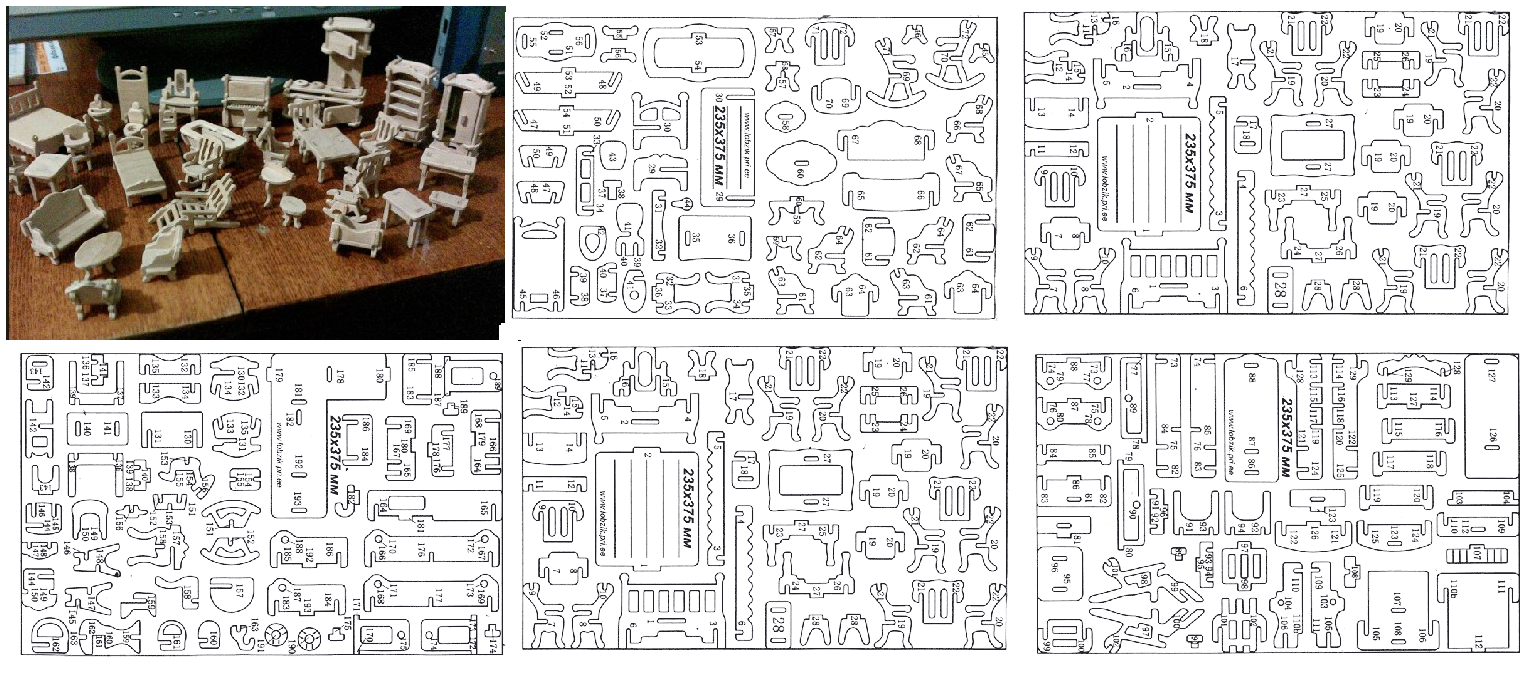 И эти материалы иногда загораются при резке. К сожалению, при таком типе конструкции не только предмет может воспламениться, но и все шасси легко воспламеняется.
И эти материалы иногда загораются при резке. К сожалению, при таком типе конструкции не только предмет может воспламениться, но и все шасси легко воспламеняется.
Отвечая на вопрос о комментарии, Худ-Дэниел говорит: «Изначально у меня были те же мысли о ненадежном использовании дерева для конструкции, но даже при длительных ожогах конструкции, которые были сделаны случайно при запуске пробега, Нет воспламенения. Возможно, вы видели некоторые из тестовых прогонов, которые были отмечены на MDO. На поверхности был очень интенсивный свет, но не было воспламенения. Мы также использовали MDO для проверки необработанного выхода трубки без возгорания. Однако , обычная белая бумага сразу загорелась от этого необработанного луча. В любом случае, судя по тому, что я исследовал, это недопустимо».
Он отмечает, что функция воздушной помощи BlackTooth помогает снизить риск. «Я могу вспомнить только один раз, когда у нас была очень короткая вспышка, но она погасла от подачи воздуха через сопло. Материалом был тонкий картон.
Материалом был тонкий картон.
Из всех других тестов, которые мы провели (дерево из нескольких видов), огонь не загорелся, и я думаю, что это может быть связано с нашей воздушной подпиткой, проходящей через сопло. Сначала мы проверили его спичкой, чтобы увидеть, потушит ли он его, и это было успешно ». Худ-Дэниел планирует провести несколько тестов и, скорее всего, опубликует результаты на своей странице на Kickstarter.
Two Trees TTS-55 Обзор самодельного станка для лазерной гравировки и резки – резать светом – это здорово!
Мы используем партнерские ссылки. Если вы покупаете что-то по ссылкам на этой странице, мы можем получить комиссию бесплатно для вас. Узнать больше.
ОБЗОР — Лазеры — это круто. Лазерные указки, измерительные инструменты, медицинские инструменты и инструменты для гравировки и резки — это лишь некоторые из их многочисленных применений. Я всегда мечтал о том, как здорово было бы иметь инструмент для гравировки и резки для создания персонализированных предметов и подарков. Этот день наконец настал. Мне представилась возможность ознакомиться с лазерным гравером и станком для резки Two Trees TTS-55, и я ухватился за эту возможность.
Этот день наконец настал. Мне представилась возможность ознакомиться с лазерным гравером и станком для резки Two Trees TTS-55, и я ухватился за эту возможность.
Новичку потребовалось некоторое время, чтобы ознакомиться с машиной и программным обеспечением. Используя тестовые файлы Two Trees, я смог выгравировать и вырезать крафт-бумагу, фанеру толщиной 3 мм и кожу толщиной 2 мм, что вышло очень красиво. Затем внезапно при тестировании на нержавейке перестал работать лазер. Но «Два дерева» действительно помогли. После попытки устранить проблему они определили, что с лазером что-то не так, и отправили мне другую лазерную головку. Затем я смог протестировать его на нержавеющей стали и создать несколько других предметов из липы толщиной 4 мм и кожи толщиной 2 мм. Это самое веселое, что у меня было с обзором за долгое время!
Что это?
Two Trees — производитель 3D-принтеров FDM и самодельных лазерных граверов, а Two Trees TTS-55 — самодельный диодный лазерный гравер и режущий станок мощностью 5,5 Вт. TTS-55 является модернизацией лазерного гравера Two Trees TTS-5.5; TTS-55 имеет лазер мощностью 5,5 Вт вместо 2,5 Вт и имеет 32-разрядную материнскую плату вместо 8-разрядной.
TTS-55 является модернизацией лазерного гравера Two Trees TTS-5.5; TTS-55 имеет лазер мощностью 5,5 Вт вместо 2,5 Вт и имеет 32-разрядную материнскую плату вместо 8-разрядной.
- Всегда надевайте защитные очки, чтобы не повредить глаза при использовании лазерного гравера (для TTS-55 нужны очки, блокирующие свет 440-450 нм). Two Trees предоставляет вам некоторые из них. Я также купил защитные очки FreeMascot OD 6+ с длиной волны 190-490 нм для ультрафиолетового излучения / фиолетового и синего лазера (сертификат CE EN207 — европейские стандарты лазерных очков для защитных очков).
- Никогда не оставляйте работающий лазерный гравер/резак без присмотра – это может привести к возгоранию.
- Защитите свой стол, поместив лист металла, фанеры, сотовый лазерный станок и т. д. под материал для гравировки/резки, чтобы предотвратить повреждение стола при использовании лазерного гравера.

- Будьте осторожны при гравировке или резке отражающих материалов – отраженный лазерный свет может повредить лазер и глаза руководство).
Что в коробке?
- Руководство пользователя «Burn Down Eternity» (будем надеяться!!)
- USB-накопитель и TF-карта (содержит программное обеспечение и образцы файлов для гравировки/резки)
- Левая рама по оси Y
- Правая рама оси Y
- Передний профиль оси Y
- Задний профиль оси Y
- Модуль натяжителя
- Лазерная головка
- Материнская плата и провода
- Модуль тележки и подъема
- Балка оси X
- Держатель сильфона (пластиковый держатель кабелепровода)
- Держатель сильфона по оси X (держатель кабелепровода по оси X)
- Набор инструментов
- 8 – Винты M5x20
- 10 – Винты M4x20
- 4 – Винты M5x10
- 3 – Винты M4x45
- 4 – Винты M3x8
- Лазерные очки
- Блок питания
- USB-кабель (USB-A на USB-B)
- Резная деревянная доска (держатель для телефона)
- Крафт-картон
- 4 – Подножки
Аппаратные характеристики
- Номер модели: TTS-55
- Тип: Лазерная гравировка
- Материалы конструкции: алюминиевая рама, пластиковые детали
- Плата управления: LTS ESP32 (32 бита)
- Длина волны лазера: 445 нм
- Мощность лазера: 5500 мВт (LD+FAC)
- Размер гравировки: 300 мм x 300 мм
- Вход лазера: 100–240 В переменного тока
- Источник питания: 4 А, 12 В пост.
 тока
тока - Вилка: вилка США/ЕС/Великобритании/Австралии (дополнительно)
- Точность: 0,08 мм
- Скорость гравировки: 10000 мм/мин
- Метод вырезания: USB/приложение/беспроводное веб-приложение
- Интерфейс: USB
- Формат файла: .nc/.dxf/.bmp/.jpg/.png/gcode и т. д.
- Режим гравировки: изображение/текст/сканирование/обводка/пиксельная гравировка и т. д.
- Вспомогательное программное обеспечение и система: LaserGRBL (Windows)/LightBurn (Universal)
- Время непрерывной работы: ≤24 часа
- Размер машины: 570 мм (Д) x 510 мм (Ш) x 150 мм (В)
Материалы для гравировки/резки
- Рекомендуемые материалы согласно веб-сайту Two Trees TTS-55 (как показано ниже):
- Рекомендуемые материалы в соответствии с Руководством по эксплуатации GRBL – дерево, бамбук, кожа, пластик, ткань, бумага, непрозрачный акрил, стекло и металл с обработкой поверхности (например, гальваника, оксидирование, другие покрытия).

- Нерекомендуемые материалы согласно Руководству по эксплуатации GRBL – Некоторые металлы (например, титан), драгоценные камни, прозрачные материалы, отражающие материалы и т. д.
Дизайн и характеристики
Сборка
Лазерный гравер Two Trees TTS-55 поставляется в собранном виде на 60% (согласно Two Trees) и поэтому требует некоторой сборки. Собрать ТТС-55 проще всего, посмотрев видео сборки ТТС-55 «Два дерева». Читать руководство, чтобы понять, как его собрать, немного сложно, так как оно переведено с китайского на английский. Например, название руководства «Burn Down Eternity Laser Engraver». Ой!! Я даже не могу предположить, какое должно быть название.
Перед сборкой TTS-55, вот части машины:
Вышеупомянутое видео «Два дерева» превосходно и показывает, что связано со сборкой TTS-55. Поскольку это видео отлично показывает, как собрать лазерный гравер, я не буду вдаваться в подробности.
Поскольку это видео отлично показывает, как собрать лазерный гравер, я не буду вдаваться в подробности.
Если вы по какой-то безумной причине решили собрать лазерный гравер Два Дерева ТТС-55 по инструкции, знайте, что ориентация станка на первых парах рисунков показывает ось Y левый кадр с правой стороны рисунка и ось Y правый кадр с левой стороны. Кроме того, части рамы не взаимозаменяемы, поэтому важна ориентация.
Был один аспект сборки, который был немного сложным. При креплении ремня оси X к двигателю остается очень мало зазора, чтобы ремень мог пройти под шестерней, и ремень имеет очень мало провисания для маневрирования. Когда мы с мужем попытались это сделать, мы попытались использовать крючок шестигранного ключа, который у нас не работал, поэтому мы каким-то чудом справились с задачей пальцами.
Дизайн
Лазерный гравер My Two Trees TTS-55 полностью собран. Рама изготовлена из алюминия и в собранном виде кажется довольно прочной. Ножки сделаны из пластика, но кажутся достаточно прочными.
Ножки сделаны из пластика, но кажутся достаточно прочными.
Мощность лазера 5,5 Вт, что позволяет резать фанеру толщиной до 8 мм согласно инструкции. Согласно документации, лазер имеет точность 0,08 мм. «Объектив LD+FAC6+C обеспечивает большую глубину с более четкими и тонкими линиями и оставляет меньше горящих следов» (веб-сайт Two Trees).
Также, согласно веб-сайту Two Trees, «97,3% лазерного излучения мощностью 5,23 Вт преобразуется в лазерное пятно мощностью 5,09 Вт с помощью технологии LD+FAC+C-линзы» по сравнению с «только 76% света мощностью 5,11 Вт от LD. эффективно преобразуется в сфокусированное лазерное пятно с рабочей мощностью 3,89 Вт для тех лазеров, в которых используется линза LD+C.
Область печати составляет 300 мм x 300 мм, но Two Trees предлагает комплект расширения, который увеличивает площадь до 420 мм x 400 мм.
Вы заметите, что TTS-55 имеет два двигателя оси Y, которых часто не хватает другим домашним лазерным граверам. Это помогает увеличить скорость и обеспечивает плавность движения каретки лазера. Гравер может достигать скорости гравировки 10000 мм/мин (приблизительно 6,5 дюймов в секунду).
Гравер может достигать скорости гравировки 10000 мм/мин (приблизительно 6,5 дюймов в секунду).
Благодаря «умному модулю» ESP32 лазерный гравер может подключаться к домашнему Wi-Fi, что позволяет отправлять проекты по беспроводной сети с телефона или веб-приложения.
Красная пластиковая крышка/защита на нижней части лазерной головки является магнитной, а ее внутренняя воронкообразная конструкция помогает уменьшить количество дыма, попадающего на линзу лазера, что помогает защитить ее и содержать в чистоте.
Вы можете использовать красную пластиковую магнитную защиту лазера, чтобы помочь вам настроить фокус лазера, регулируя головку лазера вверх или вниз, пока пластиковая защита почти не коснется вашего гравируемого материала. Винт, обведенный желтым цветом выше, регулирует лазерную головку, а винт, обведенный красным выше, затягивает лазерную головку на месте.
Другой способ настроить фокус лазера — использовать столбец фиксированной длины (столбец фиксированной длины представляет собой многоуровневый серебряный цилиндр, показанный выше).
При использовании колонны фиксированной длины вы настраиваете лазерный модуль на каждый уровень в зависимости от того, выполняете ли вы гравировку или резку.
- Если вы гравируете , вы перемещаете лазерный модуль вверх или вниз, пока он почти не коснется верхней части колонны фиксированной длины.
- Если вы режете материал толщиной 2 мм, вы настраиваете лазерный модуль на следующий нижний уровень.
- Если вы режете материал толщиной 4 мм, вы настраиваете его на третий ярус вниз.
Одна вещь, которую я заметил в лазерном гравере Two Trees TTS-55, заключалась в том, что отметки шкалы на раме не совпадают с противоположными сторонами. На левой и правой балках рамы (показаны красными кружками на фото выше) левая балка находится на отметке «00», а с противоположной стороны правая балка на отметке «43,5» (« 00” не совпадает с “44”). Так что я не уверен, какова их функция.
Настройка
Начало работы
После сборки лазерного гравера Two Trees TTS-55 мне нужно было установить программное обеспечение для отправки файлов на лазерный гравер. Вначале я решил использовать LaserGRBL, бесплатное программное обеспечение с открытым исходным кодом. Позже я начал использовать LightBurn.
Вначале я решил использовать LaserGRBL, бесплатное программное обеспечение с открытым исходным кодом. Позже я начал использовать LightBurn.
Я загрузил LaserGRBL с сайта lasergrbl.com на свой ноутбук. Затем я посмотрел видеоруководство, расположенное на TF-карте, предоставленной Two Trees, под названием «Видеоруководство по программному обеспечению GRBL.mp4». В видео показано, как подключить лазерный гравер, подключить его к компьютеру с помощью прилагаемого USB-кабеля (от USB-A к USB-B), установить драйвер, расположенный на TF-карте (мне в этом не было необходимости — слава богу, потому что установочный файл был на китайском языке) и проверка диспетчера устройств на моем ноутбуке, чтобы определить, какой COM-порт использует лазерный гравер (мне нужно было использовать эту информацию в программном обеспечении LaserGRBL).
Затем в руководстве вы пройдете через импорт файла в LaserGRBL, настройку параметров и запуск гравировки.
В видеоуроке не было звука для описания происходящего (кроме музыки). Вы должны были следовать за курсором (что иногда было сложно) и наблюдать, как человек использует различное программное обеспечение, необходимое для использования TTS-55 (программный драйвер для материнской платы, LaserGRBL и приложение MKSLaser).
Вы должны были следовать за курсором (что иногда было сложно) и наблюдать, как человек использует различное программное обеспечение, необходимое для использования TTS-55 (программный драйвер для материнской платы, LaserGRBL и приложение MKSLaser).
У меня также возникли трудности с этим учебным пособием, потому что программное обеспечение драйвера отображалось на китайском языке, программное обеспечение LaserGRBL сначала отображалось на китайском, а затем на английском языке, установочный файл MKSLaserTool был на китайском языке, а программное обеспечение MKSLaserTool было на английском языке. Мне пришлось несколько раз останавливать его, чтобы попытаться понять, что они делают. Я добрался туда в конце концов.
Это видео помогло мне начать работу с самодельным лазерным гравером и программным обеспечением LaserGRBL, поэтому было бы полезно сделать еще одно видео, полностью на английском языке.
Использование LaserGRBL
После просмотра руководства я запустил LaserGRBL.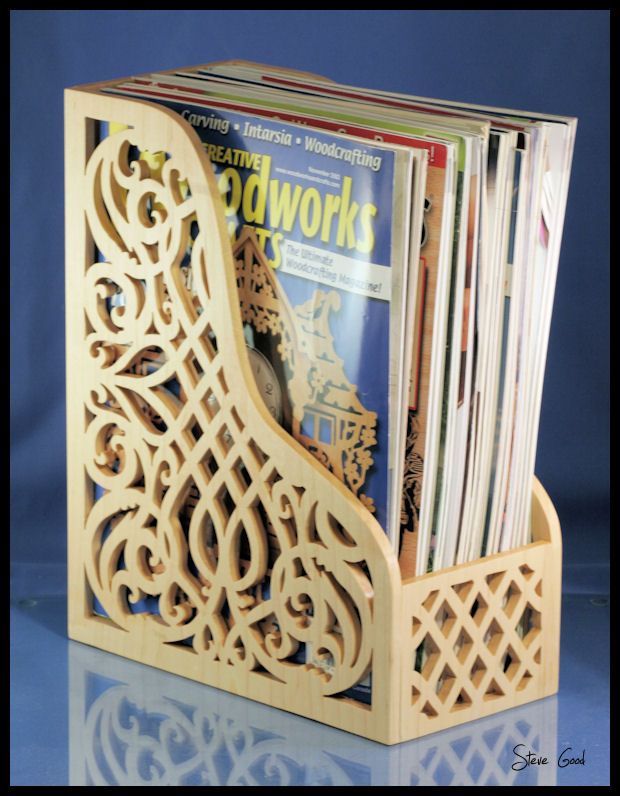
На скриншоте выше показано несколько блоков разных цветов. В красном поле выше вы выбираете правильный COM-порт (у меня COM5) и BAUD (выберите 115200 из выпадающего меню).
После выбора правильного COM-порта и BAUD щелкните значок молнии рядом с областью COM/BAUD, чтобы подключиться к лазерному гравировщику, как показано в маленьком синем поле выше.
После того, как вы откроете файл для гравировки/вырезания и настроите нужные параметры, вы можете начать или остановить гравировку, щелкнув значок, показанный в маленьком зеленом поле выше (треугольная кнопка «Воспроизвести» или квадратная кнопка «Стоп»).
В черном поле вверху показаны элементы управления движением лазерной головки.
В фиолетовой рамке выше слева направо показаны следующие элементы управления: Сброс, Разблокировка, Установка исходного положения, Включение лазерного луча, Слабое освещение, Умеренное освещение, Яркий свет, Граница (границы области гравировки/резки), Отображение параметров станка, Низ Вправо, Внизу влево, Вверх-вправо, Вверх-влево, Вверх, Влево, Вправо и Вниз.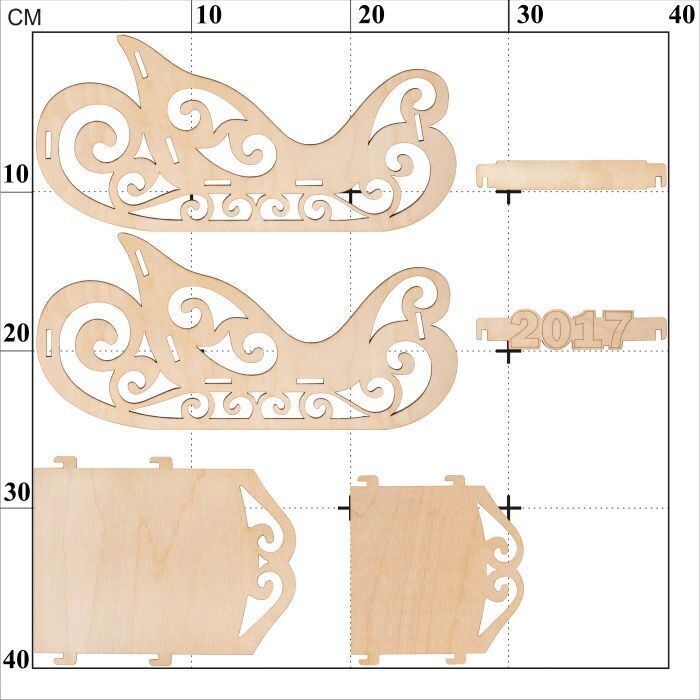
Оранжевое поле выше содержит кнопки «Пауза» (значок «рука внутри восьмиугольника») и «Перезапуск» (значок «человек, идущий внутри круга»).
Производительность
Тесты подключения USB лазерного гравера
Вот моя установка в гараже. Вы захотите установить свой лазерный гравер в таком месте, где вы не возражаете против того, чтобы запах дыма наполнял комнату.
Я провел свои первые тесты гравировки и резки, используя свой ноутбук, который был напрямую подключен к TTS-55 через кабель USB-A-USB-B.
Тесты фанеры: Используя программное обеспечение LaserGRBL, установленное на моем ноутбуке, я открыл приведенное выше тестовое изображение, которое было расположено на TF-карте Two Trees.
Когда вы открываете такой файл (PNG, JPG, BMP и т. д.), вы можете настроить яркость, контрастность и т. д., а также изменить настройки инструментов преобразования (показаны в красном поле выше). Затем вы нажимаете кнопку «Далее».
Тест На этом этапе вы можете отрегулировать скорость гравировки/резки до желаемого мм/мин, выбрать предпочтительный режим лазера M3 или M4 (M3 = постоянная мощность, M4 = переменная мощность), установить процент макс.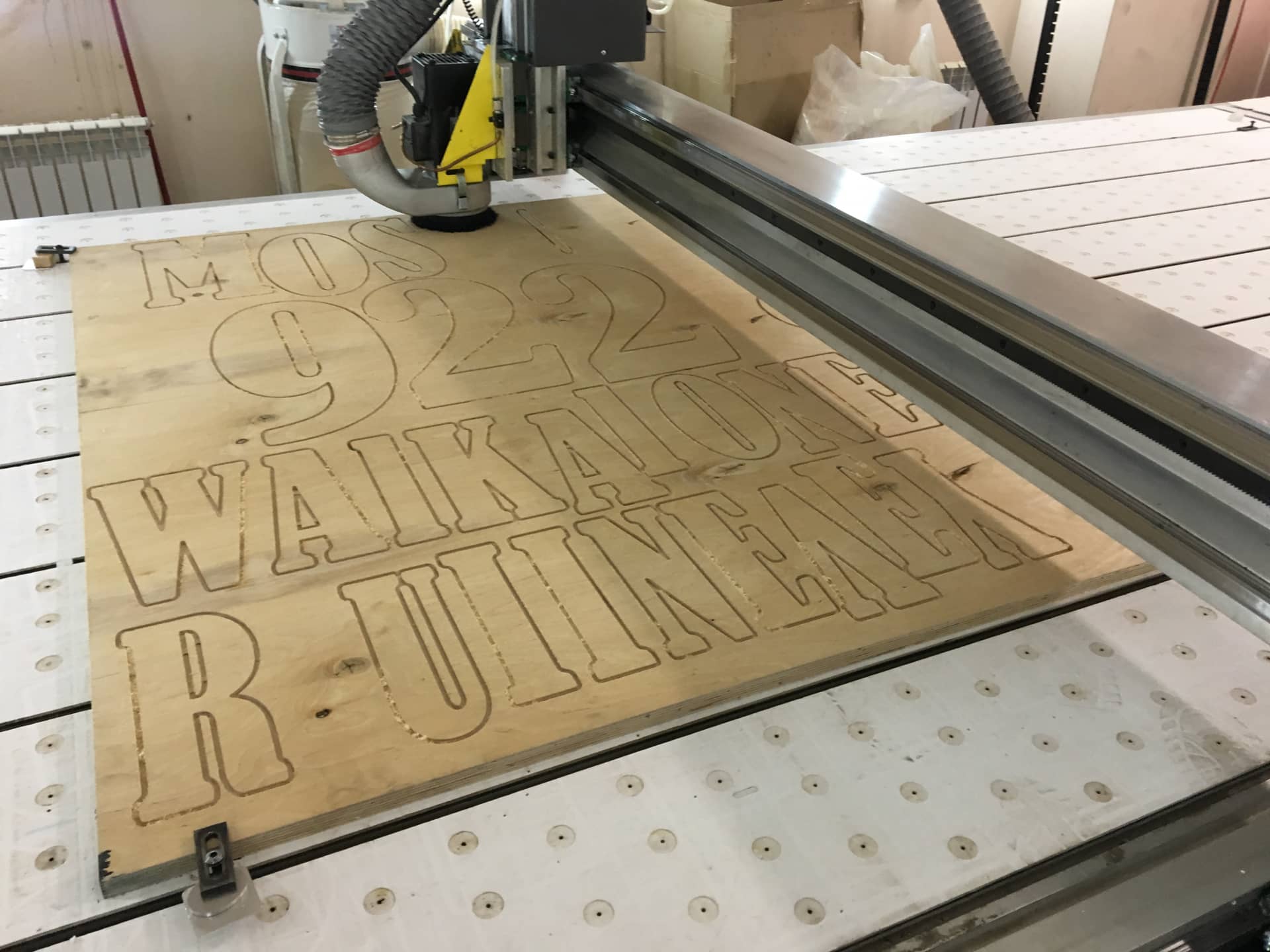 /мин мощности (например, 1000 = 100% мощности) и введите размер изображения, которое вы хотите выгравировать (в мм).
/мин мощности (например, 1000 = 100% мощности) и введите размер изображения, которое вы хотите выгравировать (в мм).
Для этого изображения я использовал скорость гравировки 6000 мм/мин, режим лазера M4, мощность 50% и размер изображения 60 мм x 51,6 мм. Затем я нажал кнопку «Создать», чтобы импортировать файл.
Прежде чем приступить к гравировке или резке, я надел очки для защиты от лазерного излучения (ВСЕГДА не забывайте об этом), а затем положил на поверхность стола кусок черной фанеры, чтобы защитить его, как показано выше (вы можете используйте металлический лист, стойку для охлаждения печенья, сотовую лазерную платформу, фанерный лист и т. д.).
Затем я положил материал, который хотел выгравировать/вырезать, поверх него – в данном случае это была фанера толщиной 3 мм. Используя кнопку Boundary несколько раз, я убедился, что гравируемое/вырезаемое изображение соответствует границам материала, который я использовал.
Примечание. У меня возникли трудности с точным размещением лазера в определенном месте на материале, который я собирался гравировать, поскольку отметки шкалы на раме станка не совпадают. Я попытался включить лазерный свет, чтобы увидеть, где он находится на моем материале, но эти элементы управления срабатывали у меня время от времени.
Я попытался включить лазерный свет, чтобы увидеть, где он находится на моем материале, но эти элементы управления срабатывали у меня время от времени.
Эта гравировка заняла чуть более 2,5 минут.
Выше показано испытание по резке дерева (находится на карте TF, предоставленной Two Trees) с использованием того же куска фанеры (толщиной 3 мм).
Вы можете увидеть, насколько хорошо лазер режет при мощности 100% со скоростью от 100 до 5000 мм/мин.
Это задняя часть теста на резку. От справа налево , 100, 200, 300 и 400 мм/мин при 100% мощности прорезали мой лом 3 мм фанеры за один проход, но вы можете сказать, что на 100 мм/мин было некоторое подгорание и, таким образом, увеличение скорости помогает.
Мне удалось вывести квадраты со скоростью 100, 200, 300 и 400 мм/мин; хотя квадрат со скоростью 400 мм/мин требовал небольшого давления (и небольшой помощи коробкореза). Таким образом, наилучшая скорость для резки этой конкретной 3-мм фанеры за один проход была где-то между 300-400 мм/мин.
Это несколько тестовых файлов для гравировки и резки на фанере толщиной 3 мм. Получились, на мой взгляд, очень красиво.
При вырезании контура змеи пластиковый защитный кожух лазера ударил по искривленной фанере, которая соскользнула с места, так что на последнем проходе лазер начал резать в другом месте. Ой! К счастью, двух проходов хватило, чтобы завершить вырез. Возможно, будет полезно приклеить материал во время гравировки/резки, чтобы он не двигался.
Этот лист нержавеющей стали лежал под фанерой, когда вырезали змею. Слава богу, он был там, потому что вы заметите ожоги от спила дерева, отмеченные сталью. Это легко смылось изопропиловым спиртом.
Тесты кожи: Затем я провел тест гравировки кожи, используя 2-миллиметровый лоскут полнозернистой кожи (6000 мм/мин при мощности 50%).
На фото выше показаны результаты теста. Вы заметите, что самая верхняя и самая нижняя части львиной гривы темнее, чем центр льва, и не имеют такой дымчатой тени, как центр. Это потому, что я включил свой самодельный воздушный помощник после того, как лазер выполнил несколько линий, а затем снова выключил его, когда гравировка была почти завершена. (Моя воздушная помощь состояла из воздушного компрессора, соединенного с трубкой, прикрепленной к лазерному модулю и направленной на материал прямо под лазером).
Это потому, что я включил свой самодельный воздушный помощник после того, как лазер выполнил несколько линий, а затем снова выключил его, когда гравировка была почти завершена. (Моя воздушная помощь состояла из воздушного компрессора, соединенного с трубкой, прикрепленной к лазерному модулю и направленной на материал прямо под лазером).
Подача воздуха должна помочь выдуть дым и остатки/мусор из области гравировки/резки для улучшения результатов. Поскольку я новичок, я пытался увидеть эффект от использования воздушной помощи в этом тесте. Я до сих пор не уверен, когда его использовать, а когда нет, но с практикой я уверен, что научусь.
Затем я попробовал порезать кожу. Я использовал различные настройки скорости, чтобы определить, какая из них лучше всего подходит для резки полнозернистой кожи толщиной 2 мм. Используя 100% мощность, я варьировал скорость резания от 200 до 550 мм/мин. Лучшая скорость резания для разрезания кожи толщиной 2 мм за один проход составляла 500 мм/мин при 100% мощности (мне нужно было использовать коробчатый резак, чтобы освободить квадрат кожи 550 мм/мин).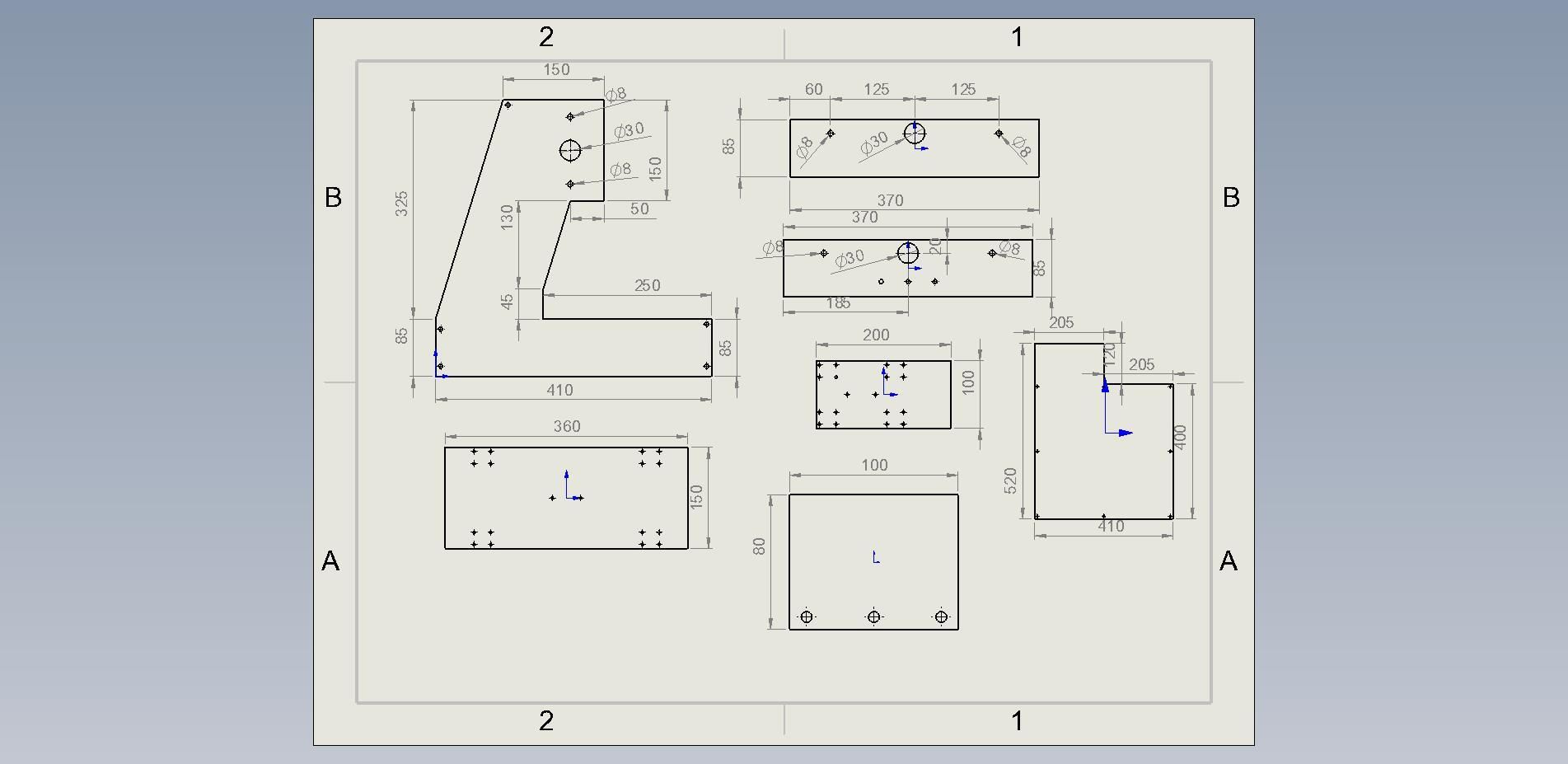
Тесты подключения лазерного гравера к WiFi
Использование MKSLaserTool
Компания Two Trees предоставляет настольное приложение под названием MKSLaserTool, которое поможет вам подключить лазерный гравер Two Trees TTS-55 к домашней сети WiFi и определить его IP-адрес. После подключения к домашней сети вам не придется слишком часто использовать это приложение, если только вам не нужно обновить прошивку вашего гравера или вы не можете вспомнить IP-адрес вашего гравера. Вы можете найти IP-адрес вашего лазерного гравера с помощью MKSLaserTool или с помощью веб-приложения или приложения для телефона на вашем маршрутизаторе.
Я установил MKSLaserTool на свой ноутбук. Установочный файл был на китайском языке, как показано на левом снимке экрана выше — я просто продолжал нажимать на кнопки «Далее / Установить» или что-то подобное и держал пальцы скрещенными для успеха. Ура! Это сработало!
Затем я запустил MKSLaserTool, а затем щелкнул «Инструмент настройки WiFi» (показан на снимке экрана в центре выше). Я ввел имя и пароль своего домашнего WiFi, а затем нажал «Подключить WiFi» и «Получить IP» (показано на правом снимке экрана выше). Я скопировал свой IP-адрес, чтобы использовать его позже в приложении MKSLaser на своем телефоне и в веб-приложении лазерного гравера (путем ввода IP-адреса в URL-адрес вашего браузера).
Я ввел имя и пароль своего домашнего WiFi, а затем нажал «Подключить WiFi» и «Получить IP» (показано на правом снимке экрана выше). Я скопировал свой IP-адрес, чтобы использовать его позже в приложении MKSLaser на своем телефоне и в веб-приложении лазерного гравера (путем ввода IP-адреса в URL-адрес вашего браузера).
Использование приложения MKSLaser
Тест фанеры. Затем я хотел попробовать создать проект с помощью приложения MKSLaser, которое я установил на свой телефон.
Примечание. Не путайте мобильное приложение MKSLaser с настольным приложением MKSLaserTool. Мобильное приложение можно использовать для создания проектов гравировки, в отличие от MKSLaserTool для настольных ПК, которое предназначено для обновления прошивки лазерного гравера и подключения гравера к домашней сети WiFi.
Чтобы подключить мобильное приложение к лазерному граверу, я щелкнул значок ссылки в верхнем левом углу главного экрана приложения MKSLaser (левый скриншот вверху), а на следующем экране я ввел IP-адрес лазерного гравера и щелкнул Подключитесь (средний скриншот выше).
После этого я нажал кнопку «Создание» на рабочем столе. Затем я нажал на значок изображения в центре нижней части следующего экрана приложения, чтобы загрузить снимок экрана Большого Алмазного острова в штате Мэн со своего телефона для гравировки (показан на правом снимке экрана выше).
Я решил распечатать эскизную версию скриншота Великого Алмазного острова (центральный скриншот вверху). Я отрегулировал яркость и контрастность так, чтобы видеть линии карты и линии дорог. Затем я нажал кнопку со стрелкой в правом нижнем углу экрана. После ввода имени файла, размера печати, скорости работы и мощности лазера я щелкнул значок палочки, расположенный в правом нижнем углу приложения, чтобы начать загрузку файла (правый снимок экрана выше).
После загрузки я нажал кнопку «Подтвердить», чтобы начать гравировку на моей фанере толщиной 3 мм (1000 мм/мин при мощности 50%).
Мне очень нравится, как вышел принт. Текст был прекрасно четким, как и дороги. Я люблю это!!
Приложение MKSLaser находится в зачаточном состоянии, поэтому я думаю, что буду использовать LightBurn в будущем из-за его надежных функций. Однако интересно отметить, что мне не удалось воспроизвести эту гравюру с Великого Алмазного острова с помощью LightBurn. Я пытался, но я не мог заставить его выглядеть правильно. Возможно это недостаток моего опыта.
Однако интересно отметить, что мне не удалось воспроизвести эту гравюру с Великого Алмазного острова с помощью LightBurn. Я пытался, но я не мог заставить его выглядеть правильно. Возможно это недостаток моего опыта.
Дополнительные тесты
Проблема с лазером
Одним из последних тестов, который я собирался сделать, была гравировка на нержавеющей стали. Я начал гравировать на небольшом листе нержавеющей стали, используя тестовый файл, предоставленный Two Trees, но заметил, что ничего не происходит. Поэтому я попробовал другой кусок стали, но лазер все еще ничего не делал.
Затем я вспомнил, что видел в одном из видеороликов, которые я смотрел, исследуя TTS-55, что отражающие элементы, такие как нержавеющая сталь, нуждаются в обработке поверхности. Я решил покрыть область печати на стали черным перманентным маркером, как я видел, как кто-то сделал это в видео, и попробовать еще раз. Нет – ничего.
Затем я попытался выполнить гравировку на алюминии, покрыв область печати черным маркером.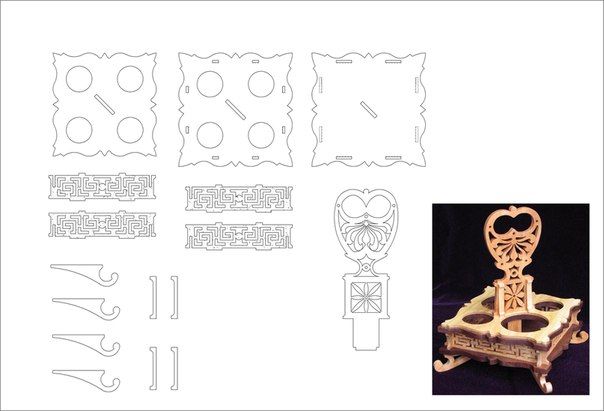 Опять же – ничего. Наконец, я попытался использовать тестовый файл для гравировки стали на фанере, которую использовал раньше, и обнаружил, что лазер просто не работает.
Опять же – ничего. Наконец, я попытался использовать тестовый файл для гравировки стали на фанере, которую использовал раньше, и обнаружил, что лазер просто не работает.
Я не уверен, что повредил лазер при попытке гравировать на непокрытом отражающем листе из нержавеющей стали. Отраженный лазерный свет мог повредить лазер, хотя я не уверен.
Я связался со службой поддержки по этому вопросу. Они были очень отзывчивы и передали меня в техподдержку. Через WhatsApp служба технической поддержки заставила меня попробовать несколько вещей, чтобы выяснить, что происходит. В конце концов они, должно быть, определили, что лазерный модуль был поврежден, потому что решили прислать мне новый. Основываясь на этом, я обнаружил, что техническая поддержка Two Trees была превосходной.
Тесты с новой лазерной головкой
Примерно через неделю я получил замену своей лазерной головки и смог создать следующие проекты.
ПРИМЕЧАНИЕ. На изображения можно щелкнуть, чтобы просмотреть их в большем размере.
Тесты на нержавеющую сталь и алюминий: я покрыл свой лист нержавеющей стали черным перманентным маркером, и первые две фотографии выше показывают результаты тестового файла гравировки на нержавеющей стали «Два дерева». На последнем фото выше мои усилия по гравировке на алюминии. Если внимательно присмотреться, то видно, что на перманентном маркере нанесена лазерная маркировка, но когда я очистил маркер изопропиловым спиртом, маркировка исчезла. Я полагаю, что, используя лучшее покрытие, я мог бы улучшить свои результаты.
Я думаю, что когда диодный лазер «гравирует» на металле, металл должен быть покрыт особым покрытием, чтобы при нагревании лазером покрытие сцеплялось с поверхностью металла. Таким образом, когда TTS-55 гравирует на металле, он не травит поверхность, а скорее оставляет след на поверхности. Я думаю, что это то, что происходит. Не цитируйте меня по этому поводу.
Тест на дуб: Two Trees прислали подставку для телефона, сделанную из дуба (кажется). Я использовал TTS-55, чтобы выгравировать на нем слова «Будь спокоен…» и «Кэтлин» (3000 мм/мин при 100% мощности). Боже мой, мне ПОНРАВИЛСЯ результат!!
Я использовал TTS-55, чтобы выгравировать на нем слова «Будь спокоен…» и «Кэтлин» (3000 мм/мин при 100% мощности). Боже мой, мне ПОНРАВИЛСЯ результат!!
Тесты липы и кожи: Я использовал LightBurn для создания вышеупомянутых гравюр и вырезов. Они были выгравированы на липе толщиной 4 мм и натуральной коже толщиной 2 мм. Вот настройки скорости и мощности, которые я использовал для их создания:
- Гравюра «Ты мое солнышко» на липе 4 мм: 6000 мм/мин при мощности 50%; Резка: 300 мм/мин при 100% мощности
- Первая гравировка логотипа Gadgeteer на липе толщиной 4 мм: 6000 мм/мин при мощности 50 %; Резка: 300 мм/мин при 100% мощности
- Вторая и третья гравировка логотипа Gadgeteer на липе толщиной 4 мм: 6000 мм/мин при мощности 75%; Резка: 300 мм/мин при 100% мощности
- Гравировка логотипа «The Gadgeteer» на натуральной коже толщиной 2 мм: 6000 мм/мин при мощности 75%; Резка: 550 мм/мин при 100% мощности
Я ОБОЖАЮ кожаный брелок Gadgeteer!!! Это так весело…
youtube.com/embed/p_44Fmb5Oqg?list=PLrnD7slmD5sLL1vFJNXa_jE9Eh7KKL30N” frameborder=”0″ allow=”accelerometer; autoplay; clipboard-write; encrypted-media; gyroscope; picture-in-picture” allowfullscreen=””>И, наконец, это видео лазерного гравера Two Trees TTS-55 за работой над одной из гравировок логотипа Gadgeteer.
Что мне нравится
- TTS-55 хорошо гравирует и режет (сменная лазерная головка работает хорошо)
- Гравюры и вырезы были точными и красивыми, даже очень мелкий текст получился красивым
- Делать изображения и преобразовывать их в гравюры — это очень круто
- Обслуживание клиентов и техническая поддержка были очень полезными и отзывчивыми
Что бы я изменил
- Видеоруководство по использованию программного обеспечения иногда было на китайском языке, и поэтому его было трудно понять
- Приложение для установки MKSLaserTool было на китайском языке, поэтому я просто скрестил пальцы и щелкнул то, что, как мне казалось, было типичным выбором для установки приложения
- Метки шкалы TTS-55 на раме не совпадают и, следовательно, не работают
- Не очень легко точно выгравировать или вырезать что-то в определенных местах на вашем материале
- Поставляется без кожуха (поэтому его следует использовать в мастерской/гараже во избежание попадания дыма в дом)
Заключительные мысли
The Two Trees Лазерный гравер и резак TTS-55 был оооочень забавным в использовании. Гравюры и вырезы были точными и красивыми. Мне нравилось наблюдать за работой лазерного гравера, и мне нравилось использовать его для воплощения своих проектов в жизнь.
Гравюры и вырезы были точными и красивыми. Мне нравилось наблюдать за работой лазерного гравера, и мне нравилось использовать его для воплощения своих проектов в жизнь.
Хорошо режет и гравирует фанеру толщиной 3 мм и кожу толщиной 2 мм. При гравировке на нержавеющей стали мне нужно было чем-то покрыть сталь, поэтому я использовал перманентный маркер, чтобы увидеть результат. Я думаю, что TTS-55 на самом деле не травит сталь, а реагирует с покрытием на металле, создавая след на металле. В дополнение к этим тестам я также смог подключить TTS-55 к домашнему Wi-Fi, чтобы использовать приложение MKSLaser на своем телефоне для создания проектов гравировки для беспроводной отправки на лазерный гравер.
При работе с лазерным гравером новичкам приходится немного учиться. Я посмотрел много видео о том, как собрать TTS-55 и как начать гравировку и резку с помощью LaserGRBL (бесплатное программное обеспечение с открытым исходным кодом для лазерных граверов), LightBurn и приложения MKSLaser.





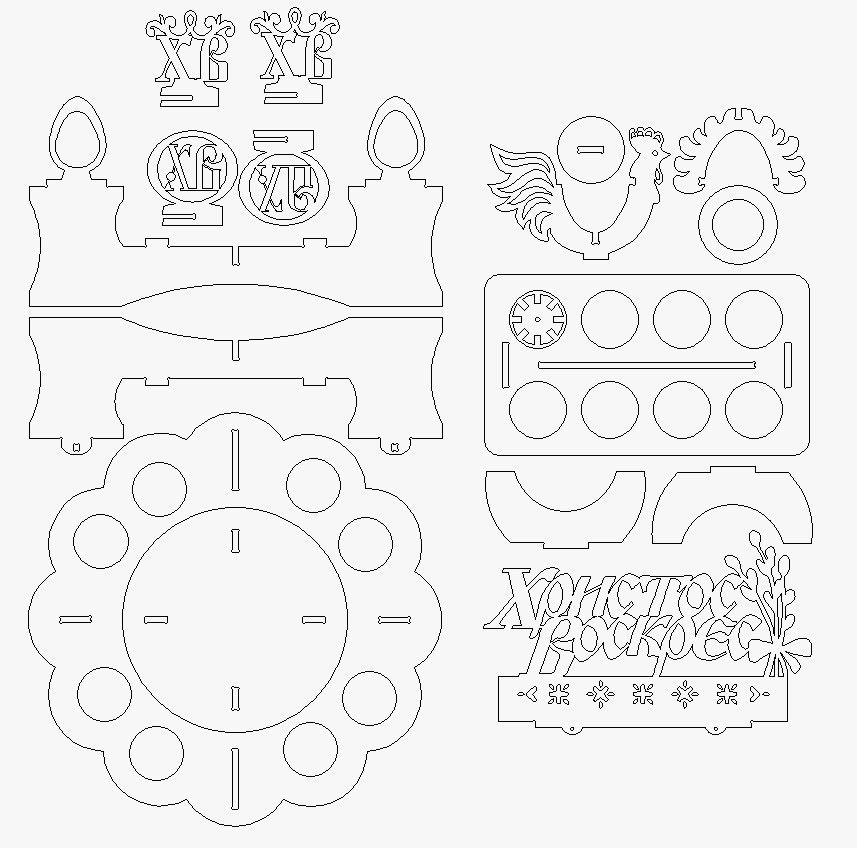
 Нижний обогрев обеспечивает массу приятных бонусов, не отнимая ценнейшую жилую площадь, что разрешает легче реализовать интересные дизайнерские проекты.
Нижний обогрев обеспечивает массу приятных бонусов, не отнимая ценнейшую жилую площадь, что разрешает легче реализовать интересные дизайнерские проекты. Советы
Советы
 тока
тока